首页 > 电脑教程
主编详解win10系统运行cad2014卡在“正在检查许可”界面的的解决步骤
2021-12-12 08:02:07 电脑教程
今天教大家一招关于win10系统运行cad2014卡在“正在检查许可”界面的解决方法,近日一些用户反映win10系统运行cad2014卡在“正在检查许可”界面这样一个现象,当我们遇到win10系统运行cad2014卡在“正在检查许可”界面这种情况该怎么办呢?我们可以 1、在桌面上CAD快捷方式上单击右键,选择“属性”,点击“打开文件所在位置”; 2、打开cad的安装目录之后,返回到上一层,然后在cad的安装文件夹上单击右键,选择“属性”;下面跟随小编脚步看看win10系统运行cad2014卡在“正在检查许可”界面详细的解决方法:
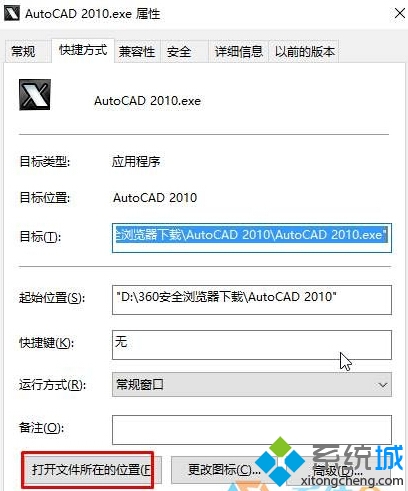
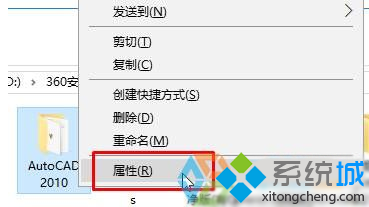
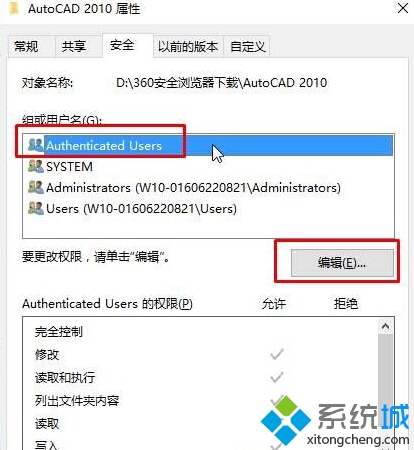
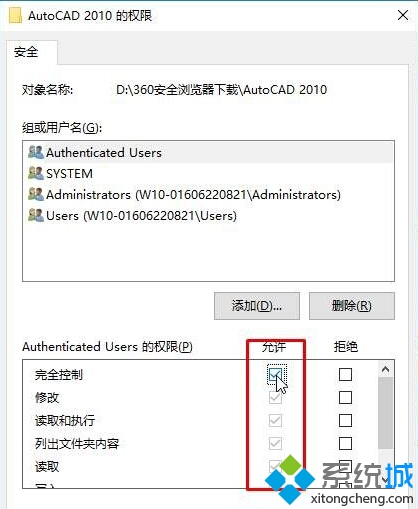
步骤如下:
1、在桌面上CAD快捷方式上单击右键,选择“属性”,点击“打开文件所在位置”;
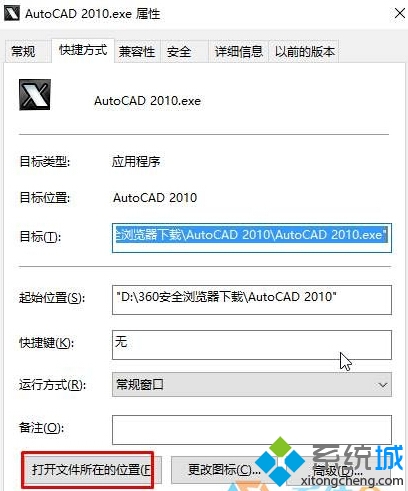
2、打开cad的安装目录之后,返回到上一层,然后在cad的安装文件夹上单击右键,选择“属性”;
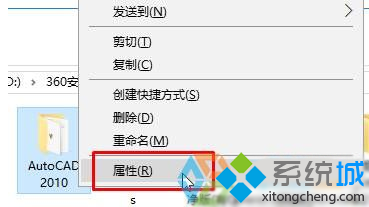
3、点击“安全”选卡,在下面组或用户名框中选择当前用户名,点击“编辑”;
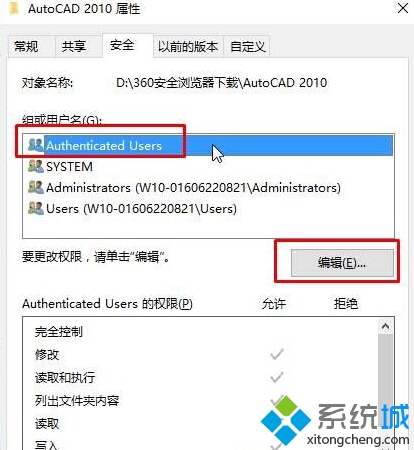
4、在完全控制后面勾选允许,点击应用,等待windows 安全中心 处理完安全信息之后,点击确定即可。
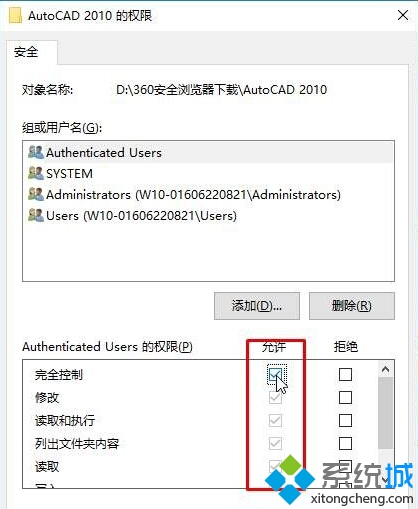
设置完成后,重新运行cad即可提升速度。
win10运行cad2014卡在“正在检查许可”界面的解决方法就介绍到这里了。
上面给大家介绍的就是关于win10系统运行cad2014卡在“正在检查许可”界面的,如果你的电脑也遇到了这种情况,可以试试上面的方法哦。相信可以帮助到大家。
相关教程推荐
- 2021-12-09 win7常用字体,windows7字体
- 2021-11-30 win7的开始运行在哪里,win7系统的运行在哪儿
- 2021-07-20 win7冰刃,能在WIN7中运行冰刃吗
- 2021-12-03 win7繁体系统下载,windows繁体
- 2021-12-09 vc6 win7,vc6 win7 兼容
- 2021-12-07 win7系统主题,win7系统主题服务未运行
- 2021-11-25 win7 隐藏任务栏,win7隐藏任务栏正在运行的游戏
- 2021-12-03 技术员搞定xp系统运行DOS程序的妙计
- 2021-12-05 笔者解决xp系统一键关闭所有运行程序的设置教程
- 2021-11-26 技术编辑教你解决xp系统自动运行应用程序的设置
热门教程